Anuncio publicitario
iOS 11 trajo un gran cambio en el iPad 11 maneras en que iOS 11 hace que su iPad sea aún mejoriOS 11 es la primera versión de iOS en la historia que se centra principalmente en iPad. Mejor aún, las nuevas funciones funcionan en la mayoría de los iPads, tanto antiguos como nuevos. Lee mas . Es casi como si la tableta de Apple hubiera renacido. El nuevo muelle Utilice la base para iPad de iOS 11 para mejorar la multitarea y el cambio de aplicaciónEl iPad Dock, nuevo en iOS 11, sigue el modelo del Mac Dock. Esta función hace que la multitarea en su iPad sea más fácil y divertida. Aquí le mostramos cómo usarla. Lee mas hace que sea realmente fácil cambiar entre aplicaciones, mientras que la multitarea de Split View finalmente tiene sentido. Pero lo que se lleva la palma es la adición de aplicaciones de arrastrar y soltar.
Esta función aparentemente simple elimina algunas de las mayores frustraciones que tuvimos con el iPad y lo acerca a ser una computadora "real". La capacidad de transferir datos de una aplicación a otra de forma rápida y sencilla es un gran impulsor de la productividad.
Cómo funcionan las aplicaciones de arrastrar y soltar en iOS 11
Arrastrar y soltar en iOS 11 es una evolución de la funcionalidad de escritorio. En el mundo de las PC, todo lo que tienes es un solo puntero. En el iPad, puedes usar todos tus dedos. Esto lo convierte en algunos casos de uso muy interesantes. Primero que nada, puedes sostener algo con un dedo mientras estás recogiendo algo más o navegando.
Hay tres partes principales de la interacción de arrastrar y soltar en iOS 11:
-
Elegir: Toque y mantenga presionado cualquier elemento (texto o medios) y verá que se levanta. Esto significa que puedes elegir este contenido arriba.
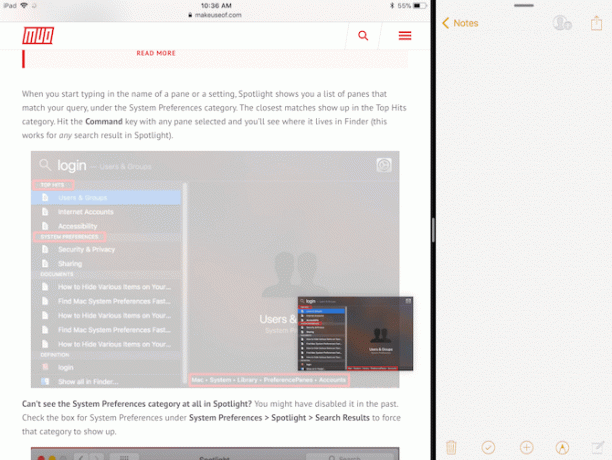
-
Arrastrar: Una vez que el contenido esté flotando, mueva el dedo y notará que ahora está acoplado a donde está su dedo. Puedes usar otro dedo para elegir varios elementos y todos se unirán al mazo debajo de tu dedo.

-
Soltar: Navegue hasta la otra aplicación o la pantalla a la que desea enviar los medios y simplemente suelte el dedo para transferir el contenido.
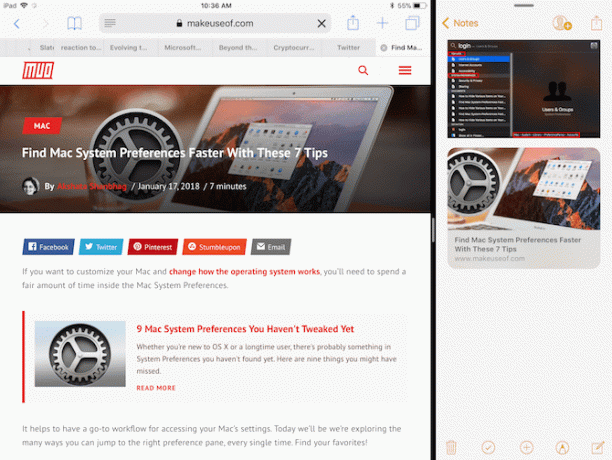
Use una aplicación de estante como Gladys
El concepto de un estante siempre disponible en iOS proviene de El concepto iOS 11 de Federico Viticci. Si bien ese deseo no se hizo realidad, la nueva implementación de la función Slide Over hace posible una versión de Shelf.
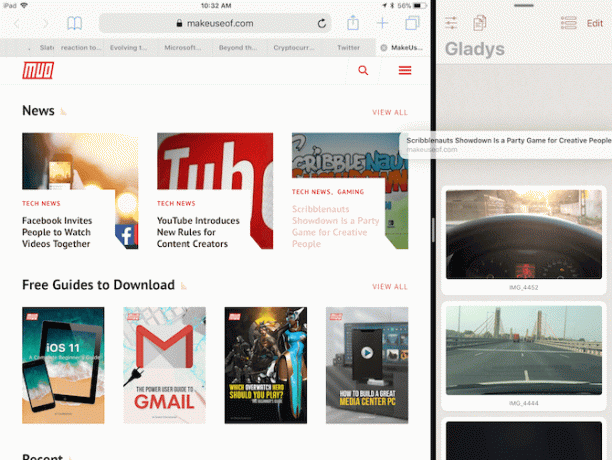
Cuando trabajas en varias aplicaciones, no tiene sentido seguir cambiando de aplicación para copiar y pegar contenido individual una y otra vez. En cambio, si hubiera algo como un estante, podría agregar contenido de arrastre al estante y luego quitarlo en cualquier momento posterior.
Hay varias aplicaciones de estantería en la App Store, pero debes comenzar con Gladys.
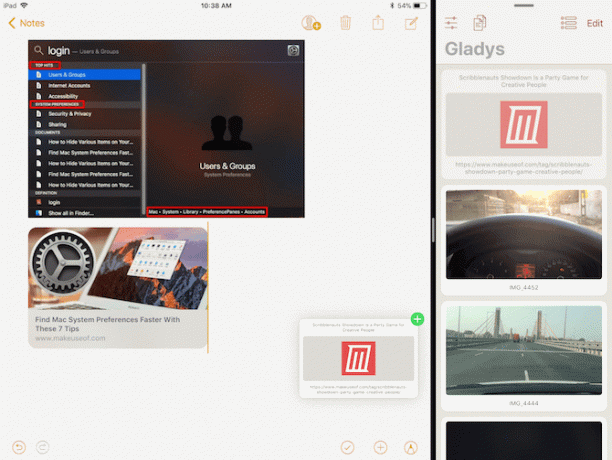
Empiece por poner a Gladys en modo Slide Over. Abra una aplicación, luego deslice hacia arriba para ver el Dock (o buscar en Spotlight Los consejos y trucos de teclado inteligente más útiles para iPad ProPor derecho propio, el iPad Pro es una gran máquina de productividad. Agregue un teclado inteligente y podrá llevar las cosas a un nivel completamente nuevo. Lee mas ) y arrastre la aplicación Gladys sobre la aplicación que está abierta actualmente. Gladys se abrirá en una ventana flotante a la derecha. Desliza el asa en la parte superior para empujarla fuera de la pantalla.
Toque y mantenga presionado algo para seleccionarlo (puede elegir varios elementos), luego deslice el dedo desde el borde derecho para traer de vuelta a Gladys. Suelta los archivos en el área de la aplicación Gladys. La próxima vez que deslice Gladys, todos sus archivos estarán allí. Mantenga pulsado para seleccionarlos, arrástrelos y suéltelos en la aplicación que desee.
Aplicación de archivos iOS 11
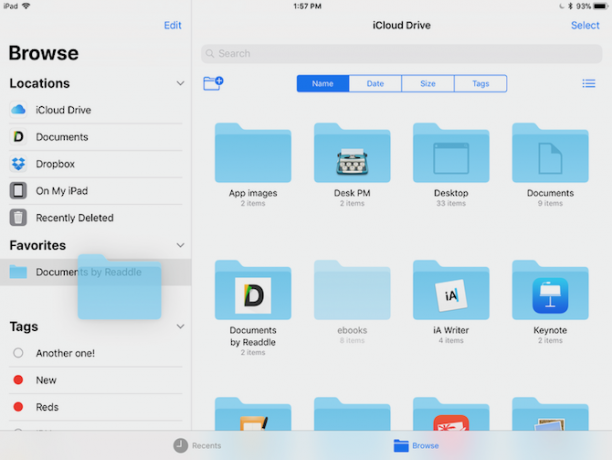
La nueva aplicación Archivos en iOS 11 Cómo usar la aplicación New Files de iOS 11 en iPhone y iPadiOS tiene una nueva aplicación de Archivos que finalmente le permite administrar sus archivos en el iPhone y iPad, y al estilo de Apple se hace sin exponer ningún tipo de funcionalidad del sistema. Lee mas es un patio de recreo para arrastrar y soltar. Puede recoger cualquier archivo o carpeta, seleccionar varios archivos y colocarlos en otra carpeta con facilidad. También puede arrastrar elementos a la sección Favoritos en la barra lateral. Arrastre los archivos a cualquier etiqueta de la barra lateral para asignarlos automáticamente.
Apple Notes es genial Cómo utilizar las nuevas y potentes funciones de notas de Apple en iOS 11Notes ha recibido una buena cantidad de nuevas funciones útiles en iOS 11, así que aquí le mostramos cómo usarlas. Lee mas pero Bear es mejor. Si está buscando una alternativa más rica en funciones a la aplicación para tomar notas de Apple, debería considerar adoptar Bear. Está diseñado para el ecosistema moderno de iOS y macOS y tiene los fundamentos correctos.
La aplicación ofrece un entorno de escritura mínimo, con todas las funciones útiles de manipulación de texto y formato que esperaría de una aplicación moderna para tomar notas (y, por supuesto, es compatible con Markdown Learning Markdown: escribir para la Web, más rápidoMarkdown es la mejor manera de escribir en texto sin formato pero aún así crear documentos complejos. A diferencia de HTML o LaTex, por ejemplo, Markdown es fácil de aprender. Lee mas ).
La principal es la propia versión de Bear de las funciones de arrastrar y soltar de iOS 11. Las cosas simples funcionan. Puede arrastrar cualquier texto, imagen o enlace a Bear y aparecerá en la nota con una vista previa enriquecida.
Pero puedes hacer mucho más arrastrando y soltando dentro de Bear. Cuando selecciona una nota (o varias notas), aparecerá una nueva barra de oso en la parte inferior. Déjelos en la barra del oso y obtendrá una lista de acciones entre las que puede elegir. Elimine las notas, muévalas, fíjelas o expórtelas en cualquier formato de su elección.
1Password es la mejor aplicación de administración de contraseñas para iOS y macOS. A diferencia de otros servicios de administración de contraseñas, puede optar por almacenar el archivo de la bóveda cifrada localmente o en su cuenta personal de almacenamiento en la nube. Esto reduce drásticamente el riesgo de ataques en línea.
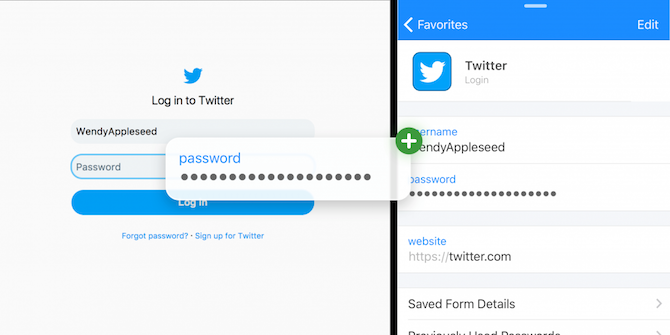
1Password en iPad admite la nueva vista Slide Over y arrastrar y soltar. La próxima vez que necesite ingresar una contraseña en una aplicación o un sitio web, lleve 1Password a la vista Slide Over, busque el inicio de sesión y simplemente arrastre y suelte el nombre de usuario y la contraseña en los campos correspondientes. Lo hermoso de esta interacción es que funciona en todas partes.
Zipped es realmente genial utilidad de archivo Cómo abrir ZIP y otros archivos comprimidos en iPhone y iPadSu iPhone ya tiene soporte básico para archivos .ZIP integrados en iOS, pero si desea realizar operaciones más complejas, necesitará una aplicación de terceros. Lee mas que llena el espacio dejado abierto por la aplicación Archivos. Puede usarlo junto con la aplicación Archivos para comprimir y descomprimir archivos y carpetas rápidamente. La aplicación no tiene interfaz y funciona principalmente mediante la función de arrastrar y soltar.
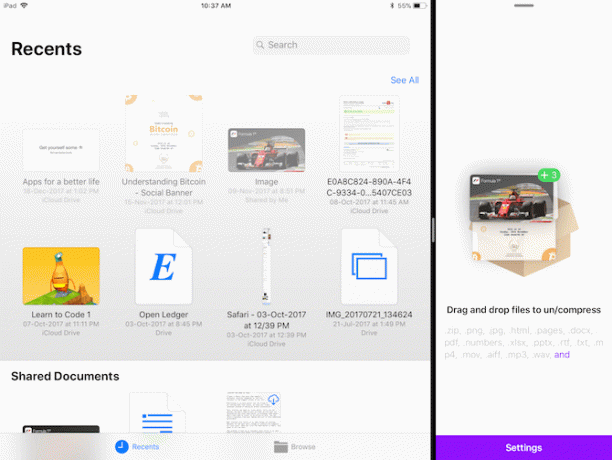
Abra la aplicación en Vista dividida junto a la aplicación Archivos. Seleccione varios archivos y suéltelos en la aplicación Zipped. La aplicación le preguntará dónde desea que aparezca el archivo. Seleccione la ubicación en la aplicación Archivos y en un par de segundos aparecerá el archivo comprimido. Para descomprimir un archivo, simplemente arrástrelo a la aplicación comprimida para iniciar el proceso.
Aplicaciones de correo electrónico
Lo más probable es que su aplicación de correo electrónico favorita se haya actualizado para admitir la función de arrastrar y soltar. Spark, nuestra aplicación de correo electrónico de iOS favorita Por qué debería usar Spark para administrar su correo en iPhone y MacSpark es una nueva clase de aplicación de correo electrónico, que organiza y prioriza su correo por usted (y es gratis). Lee mas admite tanto la importación como la exportación de archivos como archivos adjuntos mediante la función de arrastrar y soltar.
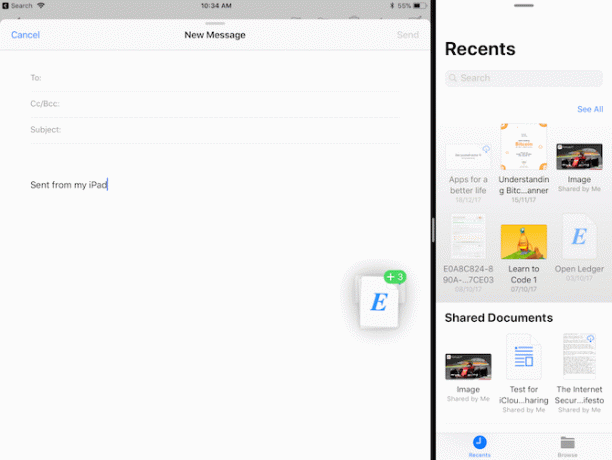
En la aplicación de correo predeterminada Consejos y trucos de iOS Mail.app para enviar correos electrónicos como un profesional en su iPhoneA pesar de las primeras apariciones, Mail para iOS es mucho más poderoso de lo que solía ser. Lee mas , puede arrastrar imágenes, medios y más. De hecho, si arrastra varios archivos sobre la ventana de redacción, la aplicación Mail comprimirá automáticamente los archivos y los agregará como un archivo adjunto.
Suites de productividad
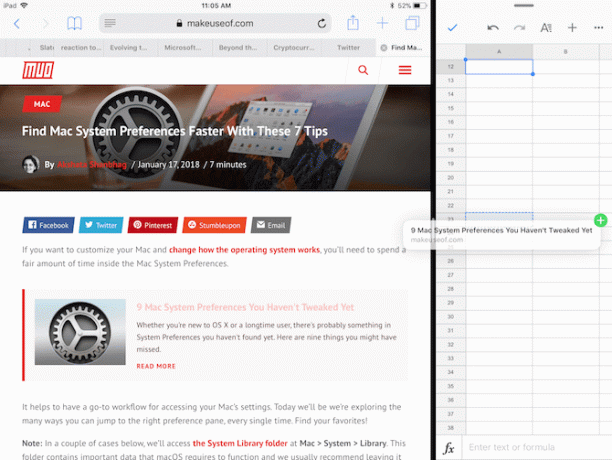
No importa si estás en el campamento de Apple, el campamento de Google o el campamento de Microsoft, puedes usar la función de arrastrar y soltar entre todas las aplicaciones de productividad clásicas.
La suite iWork de Apple Cómo funciona iWork: conceptos básicos de páginas, números y Keynote¿Siempre ha descartado las aplicaciones de productividad de Apple por considerarlas inadecuadas para las necesidades de su oficina? ¡Es hora de reconsiderar! Lee mas (Números, páginas, nota clave), Microsoft Office (Word, Excel, PowerPoint) y el trío de aplicaciones de productividad de Google (Documentos, Hojas de cálculo, Presentaciones) admiten la función de arrastrar y soltar en el iPad. Ahora puede moverse fácilmente alrededor de objetos e imágenes en una aplicación de presentación o texto en un procesador de texto.
Muchas más aplicaciones de arrastrar y soltar
Hay muchas más aplicaciones que ahora admiten arrastrar y soltar. Si bien es posible que no todos tengan una implementación especial de la función, el hecho de que la mayoría de los Las aplicaciones de administración de tareas, edición de imágenes y edición de texto tienen la opción de arrastrar y soltar, lo que en sí es increíble.
Significa que si está utilizando una de las siguientes aplicaciones en su vida diaria, puede dar por sentada la función de arrastrar y soltar. Y para una nueva tecnología, no hay mejor sensación.
- Foto de afinidad
- Pixelmator
- Gorjeo
- Anotables
- Buenas notas 4
- PCalc
- Google Chrome
- Evernote
- Todoist
- Cosas 3
¿Cuáles son sus aplicaciones de productividad favoritas para iPad? ¿Admiten arrastrar y soltar todavía? Comparta con nosotros en los comentarios a continuación.
Khamosh Pathak es un escritor de tecnología independiente y diseñador de experiencia de usuario. Cuando no está ayudando a las personas a aprovechar al máximo su tecnología actual, está ayudando a los clientes a diseñar mejores aplicaciones y sitios web. En su tiempo libre, lo encontrarás viendo especiales de comedia en Netflix y tratando una vez más de leer un libro extenso. Él es @pixeldetective en Twitter.


